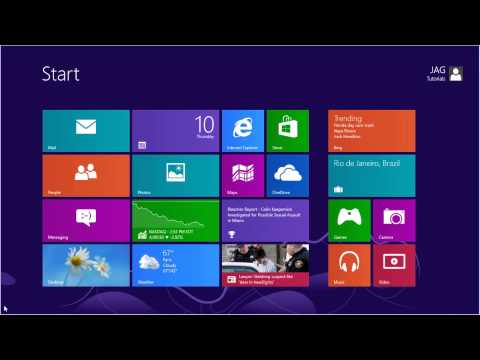Disse triksene er nyttige, men husk at det bare å sette inn en forbindelse som en målingstilkobling, ikke vil redusere bruken av båndbredde med mye. Det vil heller ikke påvirke skrivebordsprogrammer.
Sett en tilkobling som målt
La oss si at du har en mobil dataforbindelse eller en tilkoblet smarttelefonforbindelse. Du kan til og med være koblet til en kablet Internett-tilkobling med en hard båndbreddegrense. Du kan angi denne tilkoblingen som målt til Windows, vet at du vil redusere båndbreddebruken så mye som mulig.
Først åpner du Wi-Fi-panelet ved å klikke på Wi-Fi-ikonet i systemstatusfeltet eller åpne sjarmen, trykke på Innstillinger og trykke på det trådløse nettverksikonet. Høyreklikk eller trykk lenge på et nettverk og velg Angi som målingstilkobling for å gjøre det til en målingstilkobling.
Nettverket du er koblet til, vil nå betraktes som en målrettet tilkobling av Windows. Windows setter mobildataforbindelser til måling som standard, men du må angi Wi-Fi-tilkoblinger - for eksempel Wi-Fi-nettverket som er opprettet av en tethered smartphone - til å måle seg selv.
Merk at dette alternativet ikke gjør mye på egen hånd. Du vil finjustere alternativene nedenfor for å begrense bruken av data.
Spor data bruk
For å spore båndbredden du har brukt på et nettverk, høyreklikker du eller trykker lenge på det i samme rute og velger Vis estimert datautbruk.
Windows sporer alltid mengden data du bruker, så hvis du aktiverer dette, vil du umiddelbart kunne se din tidligere databruk. Du trenger ikke engang å sette en tilkobling som målt for å få dette alternativet.


Konfigurer bruk av data på målte tilkoblinger
Hvis du stiller inn en tilkobling til måling, vil ikke noe på egenhånd. Dette alternativet instruerer bare Windows om å bruke spesielle innstillinger for den tilkoblingen når den er tilgjengelig. Innstilling av en tilkobling som målt vil ikke stoppe BitTorrent-klienten fra å gå på full gass på det, og det vil ikke stoppe Netflix fra å bruke den høyeste kvaliteten, mest mulig båndbreddeintensiv innstilling mulig.
Windows vil svare på en tilkobling som måles på flere måter. Windows Update laster bare ned prioriterte oppdateringer, ikke alle oppdateringer. Windows Store vil pause nedlasting av apper - inkludert oppdateringer for apper - og live fliser på Start-skjermen din vil ikke oppdateres.
Du kan kontrollere hvordan Windows bruker OneDrive og andre synkroniseringsalternativer over målte tilkoblinger ved å åpne PC Settings-appen og navigere til OneDrive> Metered Connections. Herfra kan du deaktivere opplasting og nedlasting av filer over målte tilkoblinger. Hvis du bruker Windows 8.1s innebygde OneDrive-cloud-lagring på skrivebordet, kan du få OneDrive ikke å laste opp eller laste ned filer på måleforbindelser.
Vær oppmerksom på at Windows 8.1 som standard vil laste opp og laste ned filer over måleforbindelser - det vil ikke bare gjøres hvis du roaming.



Begrens bruk av data på skrivebordet
Hvis du er sammenkobling eller du har en direkte mobil dataforbindelse, og du vil begrense bruksområden for båndbredde på skrivebordet, må du gjøre dette på en annen måte.
Vi har dekket måter å begrense båndbreddebruk ved tetting, blant annet ved å bruke en komprimeringsproxy som "Offroad-modus" innebygd i Opera-nettleseren, laster ned Flash-innhold på forespørsel, og til og med deaktiverer bilder i nettleseren din hvis du er føler seg desperat. Alle disse triksene er fortsatt nyttige på Windows 8.1.

Å sette inn en tilkobling som målt hjelper noe, men disse alternativene kan bare hjelpe deg så mye. Selv den estimerte dataanvendelsen viser databruk i løpet av de siste 30 dagene - noe som kanskje ikke er en stor hjelp hvis mobildateleverandøren måler datautbruken i månedlige trinn.Pass på at du beholder dine datagrense, og ikke regne med Windows for å administrere dem for deg.